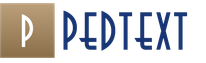Настройка айфона для экономии батареи. Увеличение времени работы и срока службы аккумулятора. Фоновое обновление приложений
Согласно Apple, iPhone X может работать на 2 часа дольше, чем iPhone 7. Это одна из лучших характеристик iPhone X. Если у вас возникают какие-либо проблемы с батареей вашего нового iPhone, можете воспользоваться одним из советов ниже.
Люди часто цинично относятся к подобным статьям, потому что в основном в них советуют отключать различные функции. Цель данной статьи не заставить вас отключить функции своего смартфона, а рассказать вам о том, как различные опции влияют на расход заряда батареи, и как его уменьшить, чтобы продлить срок работы своего iPhone. Вы точно узнаете что-то новое для себя и сможете продлить жизнь своего iPhone X, даже если считаете, что и так всё знаете.
Ожидание и реальность
Перед тем, как перейти к советам, стоит рассказать о том, как долго iPhone X должен работать в идеале. Возможно, вы вовсе зря переживаете о длительности работы своего смартфона. Ниже представлены данные со страницы с официальными спецификациями iPhone X с сайта Apple.
Важно понимать, что длительность работы смартфона зависит от того, как вы им пользуетесь. К примеру, если вы слушаете музыку локально через приложение Музыка, а не через LTE/3G/Wi-Fi, батарея расходуется медленнее.
Проверить использование батареи приложениями и время работы смартфона с последней зарядки можно в Настройки > Аккумулятор .

Использование – это тот промежуток времени, в который iPhone был активен. Смартфон активен, когда вы звоните, используете почту, слушаете музыку, пользуетесь интернетом, отправляете сообщения, просматриваете приложения и т.д. Смартфон может быть активен даже во время некоторых фоновых задач, как автообновление входящих писем.
Процент заряда батареи
В отличие от предыдущих моделей iPhone, в статус-баре iPhone X не отображается заряд батареи в процентах. Из-за выемки для процентов просто недостаточно места. Теперь вы можете узнать заряд в процентах, только открыв Пункт управления.
Чтобы открыть Пункт управления на iPhone X, проведите по экрану вниз из правого верхнего угла. Анимация Пункта управления сделана так, что сначала вы увидите элементы, расположенные вверху. Там будут иконки статус-бара, которые не поместились рядом с выемкой. Первая из них – заряд батареи в процентах.
Теперь вы знаете, как долго должен работать ваш смартфон, и как следить за расходом заряда батареи. Если с вашим iPhone X действительно что-то не так, переходите к советам ниже.
1. Узнайте, на что расходуется зарядка
Первый шаг – понять, на что именно расходуется заряд батареи. В iOS есть функция, которая показывает, как долго вы использовали каждое приложение, и сколько процентов зарядки на них ушло. Этой информацией можно воспользоваться, чтобы понять, какие приложения самые энергозатратные.
Как узнать расход батареи на iPhone
- Зайдите в Настройки .
- Перейдите в секцию Аккумулятор .

Здесь вы увидите все приложения и процессы, на которые расходуется батарея. Вы можете просмотреть данные за последние 24 часа, либо за последние 7 дней. Кроме того, можно нажать на значок с часами, и вы узнаете, сколько времени вы провели в каждом приложении, а также сколько времени они работали на фоне.
Какие приложения съедают больше всего зарядки
На этой же странице показано, какой процент батареи расходовался на каждое приложение. Если приложение потребляет много энергии, это не обязательно значит, что проблема именно в нём. Возможно, вы просто им часто и долго пользуетесь, или оно часто качает и загружает контент в фоновом режиме.
Стоит волноваться только о приложениях, которые отображаются вверху списка, хотя вы ими не пользуетесь. Приложения также могут расходовать батарею на выполнение ненужных вам фоновых задач.
Что делать дальше
Если вы поняли, из-за какого приложения батарея вашего смартфона быстро расходуется, есть несколько вариантов действий.
- Если приложение вам не нужно, лучше всего его просто удалить.
- Хоть iOS и ограничивает возможности приложений в фоновом режиме, некоторые из них всё равно могут выполнять на фоне какие-то задачи. Если вы не пользуетесь такими приложениями, их нужно принудительно закрыть. Однако закрывать стоит только ненужные приложения, остальные лучше не трогать. Чтобы принудительно закрыть приложение, проведите по экрану вверх от индикатора Home и остановитесь, когда появится анимация. Отпустите палец и зажмите карточку с нужным приложением до тех пор, пока в углу не появится значок с минусом. Теперь просто смахните приложение вверх, чтобы его закрыть.
- Если вы хотите продолжить регулярно пользоваться приложение, отключите в нём службы геолокации и фоновое обновление. Дальше об этом будет подробнее.
2. Службы геолокации
Когда вы устанавливаете приложения, они запрашивают доступ к различным сервисам и приложениям, например, к службам геолокации. Чаще всего вы разрешаете доступ. Однако приложения, использующие службы геолокации, могут сильно расходовать батарею. В таком случае их надо отключить.
Лучше всего сначала отключить Службы геолокации для всех приложений, а потом активировать их только в тех, где они нужны. Для этого зайдите в Настройки > Конфиденциальность > Службы геолокации . Здесь нажмите на переключатель сверху, чтобы полностью их отключить. Затем вы сможете активировать службы геолокации только в нужных приложениях, выбрав их в списке.
Кроме того, вы можете разрешить службы геолокации только при использовании программы, чтобы они не потребляли энергию в фоновом режиме. Это полезно для приложений, как App Store, в которых геолокация не используется постоянно.
В секции Службы геолокации можно узнать, какие приложения использовали их недавно. Рядом с ними в списке будет значок в виде стрелочки. Нажмите на приложение и выберите При использовании программы , чтобы оно не расходовало батарею в фоновом режиме. App Store, например, использует службы геолокации для того, «чтобы предлагать самые подходящие Вам программы».
Однако данная опция может быть не во всех приложениях, поскольку для неё нужна специальная поддержка.
Если вы случайно отключили службы локации в приложении, в котором они нужны, не переживайте – когда вы его запустите, вам будет предложено разрешить к ним доступ.
3. Фоновое обновление приложений
В iOS есть функции мультизадачности, позволяющие приложениям обновляться в фоновом режиме. Apple при этом пытается сократить потребление энергии до минимума, но некоторые приложения всё равно съедают много батареи. Чтобы отключить фоновое обновление, зайдите в Настройки > Основные > Обновление контента и вручную отключите его в каждом приложении, которое не нужно постоянно обновлять.
В iOS 11 можно настроить фоновое обновление так, чтобы оно было активно только при подключении к Wi-Fi. Возможно, для вас сработает и этот вариант. Он также поможет сэкономить трафик мобильного интернета.
4. Используйте ночной режим в приложениях
У iPhone X OLED-дисплей. Apple впервые использовала такой дисплей для iPhone. У него не только красивые формы и насыщенные цвета, с OLED-дисплеем отлично сочетается тёмный режим. OLED-панель не подсвечивает чёрные пиксели, а значит на это не тратится энергия.
Если заменить в приложениях белый фон на чёрный, то контент как будто просто будет плавать на экране. Края смартфона исчезнут. Выглядит это очень даже неплохо. Кроме того, ночной режим очень практичен, поскольку он экономит заряд батареи на iPhone X. Вы можете просмотреть настройки приложений, которыми пользуетесь чаще всего, и при наличии в них ночного режима – его включить.
Если вы установили на свой iPhone X джейлбрейк с помощью инструмента Electra, можно воспользоваться , который добавляет ночной режим во всю систему. Пользователи сообщают, что данный твик очень хорошо экономит батарею.
5. Используйте режим энергосбережения
Можно включить режим энергосбережения в Настройки > Аккумулятор , чтобы хотя бы временно снизить расход батареи. Режим отключит фоновое обновление приложений, автоматическое скачивание и некоторые визуальные эффекты. Apple уверяет, что режим энергосбережения может продлить работу вашего устройства на 3 часа.
Окно, предлагающее включить режим энергосбережения, появляется каждый раз, когда уровень заряда батареи падает до 20%. Позже он автоматически отключается при 80%.
6. Кладите iPhone экраном вниз
В iOS есть функция, распознающая положение экрана вниз с помощью светового сенсора. Она нужны для того, чтобы экран смартфона не загорался от уведомлений, когда лежит экраном вниз. Она хоть и на немного, но уменьшит расход батареи. Стоит отметить, что данная функция есть только на iPhone 5s и новее.
7. Функция Push
Функция Push также может быть причиной быстрого расхода батареи. Чтобы отключить её, зайдите в Настройки > Учётные записи и пароли > Загрузка данных . Там будет переключатель.
Push обеспечивает следующее: «будет выполняться активная доставка новых данных на iPhone с сервера, если возможно». Отключив функцию, вы сможете продлить работу своего смартфона.
Вы также можете выбрать интервалы выборки на этой же странице. Чем реже происходит выборка, тем меньше батареи расходуется.
Данный раздел включает сервисы, которые можно отключить для уменьшения расхода батареи, но мы не рекомендуем этого делать без крайней необходимости. Отключив данные функции, вы просто себя ограничите.
Виджеты
На экране блокировки и в Центре уведомлений (при свайпе влево) отображается стандартный виджет с погодой и виджеты других приложений. Их стоит пересмотреть и отключить ненужные, поскольку некоторые используют службы геолокации и расходуют батарею.
Динамичные обои
Динамичные обои – это анимированные обои для домашнего и экрана блокировки. К сожалению, анимация сильно нагружает процессор, тем самым расходуя заряд батареи. Отключив такие обои, вы сможете уменьшить расход. Для этого зайдите в Настройки > Обои > Выбрать новые обои и выберите статичное изображение. На iPhone X в качестве обоев можно устанавливать Live Photo, и они расходуют меньше энергии, чем динамичные, поскольку двигаются только тогда, когда вы с ними взаимодействуете.
Эффекты движения
Интерфейс iOS основан на различных анимациях и эффектах движения. Некоторые из этих эффектов потребляют достаточно много энергии. Отключить их можно в Настройки > Основные > Универсальный доступ > Уменьшение движения . Однако учтите, что теперь вы не будете видеть очень много эффектов в различных приложениях.
- Если вы редко используете Bluetooth, его можно отключить (Настройки > Основные > Bluetooth ).
- Уменьшите интервал автоблокировки (Настройки > Экран и яркость > Автоблокировка > 30 с ).
- Включите запрос на подключение к сетям Wi-Fi (Настройки > Wi-Fi > Запрос на подключение). По умолчанию функция отключена.
- Сэкономить батарею можно за счёт уменьшения яркости экрана. Яркость можно уменьшать вручную в Пункте управления, а также можно включить Автояркость, которая будет подстраиваться под обстановку. Функция включена по умолчанию.
- Отключите Службы геолокации для: Анализ iPhone, Часовой пояс, Геолокационная реклама Apple (Настройки > Конфиденциальность > Службы геолокации > Системные службы ).
9. Крайние меры
Принудительно перезагрузите iPhone X
Чтобы принудительно перезагрузить iPhone X, быстро нажмите и отпустите кнопку Увеличения громкости , затем кнопку Уменьшения громкости , а затем зажмите Боковую кнопку , пока на экране не появится логотип Apple.
Сбросьте настройки сети
Зайдите в Настройки > Основные > Сброс > Сбросить настройки сети .
Правильная зарядка
10. Настройте iPhone как новый
Это ваш последний шанс. Возможно, проблемы с батареей возникают из-за того, что ранее вы восстанавливали свой iPhone с резервной копии. Попробуйте настроить его как новый. Зайдите в Настройки > Основные > Сброс > Стереть контент и настройки . Перед этим сохраните резервную копию устройства в iTunes или iCloud или же просто сохраните нужные фото, видео и другие данные.
5,00 / 5 (Всего 1)Не пропускайте новости Apple – подписывайтесь на наш Telegram-канал , а также на
Каждый год, анонсируя новую версию операционной системы для мобильных устройств, представители Apple сообщают о существенной оптимизации энергосбережения. Это же касается и самих iДевайсов, однако пользователи далеко не всегда ощущают эти улучшения на практике.
Что интересно, виновата в этом далеко не всегда компания-производитель и разработчик ПО, а сами владельцы смартфонов и планшетов. Большинство из них напрочь отказываются посещать разделы меню настроек , даже если для выполнения нужного действия требуется несколько секунд. В результате, используя лишь малую толику функциональных возможностей своих устройств, пользователи вынуждены порой заряжать аккумуляторы чаще одного раза в день. В данном материале мы рассмотрим 25 способов продления жизни аккумулятора iPhone и iPad на базе операционной системы iOS 9 .
Режим энергосбережения
Наиболее простой и эффективный способ отложить время зарядки устройства — режим энергосбережения, впервые появившийся в iOS 9 . При активации данной функции система отключит ряд ресурсоемких процессов, таких как: автоматическое обновление контента, отправка геоданных, анимации и т.д. При этом, если текущий уровень заряда упал ниже 20%, то индикатор батареи будет окрашен в желтый цвет и девайс сможет работать в таком режиме еще несколько часов. Включить режим энергосбережения можно через меню Настройки —> Аккумулятор .

Система предложит активировать режим низкого питания, когда уровень заряда аккумулятора уменьшится до 20%, и автоматически отключит, когда пользователь зарядит девайс до 80%. Однако можно избежать этого — получив уведомление об отключении энергосберегающего режима, достаточно провести по нему влево на экране блокировки и подтвердить активацию.
- Энергосберегающий режим в iPhone 6s снижает производительность процессора до уровня iPhone 5s.
- Мифы о зарядке и батареях смартфонов и планшетов.
- Как включать / отключать режим энергосбережения на iPhone или iPad не заходя в настройки.
Отправка геоданных

- «Найти друзей», или как смотреть местонахождение знакомых на iPhone и iPad.
- Как отслеживать местоположение друзей (Найти друзей) на сайте icloud.com.
- Как отправить ложное месторасположение с iPhone и iPad.
Неиспользуемые виджеты
Обратите внимание на установленные виджеты в Центре уведомлений (свайп от верхнего края экрана вниз), возможно, некоторыми из них Вы не пользуетесь вовсе.

C выходом iOS 9 и OS X El Capitan Apple существенно расширила возможности взаимодействия между мобильной и десктопной платформами. В частности, за счет функционала Handoff , позволяющего быстро переключаться при работе с iДевайсом и Mac. Вещь, безусловно удобная, но далеко не всегда необходимая, поэтому имеет смысл отключить Handoff в случае ненадобности через меню Настройки —> Основные —> Handoff и предлагаемое ПО .

- Handoff или как начать работать на iPhone, iPad, а продолжить на Mac и наоборот.
Ресурсоемкие приложения
Естественно, каждое установленное на смартфон или планшет приложение обладает разным уровнем энергопотребления. В iOS 9 пользователь имеет возможность точно определить программы, расходующие заряд аккумулятора более остальных. Для этого нужно перейти в Настройки —> Основные —> Аккумулятор . Здесь в процентах отображается уровень энергопотребления приложений за последние сутки или неделю.

Автоматическое обновление приложений
Конечно, редкий пользователь откажется от возможности всегда иметь на своем устройстве только последние, самые свежие версии игр и программ. Однако автоматическое обновление приложений, реализованное в iOS, может не только существенно расходовать мобильный трафик, но и «убивать» аккумулятор в самый неподходящий момент. Полностью отключить обновление приложение или запретить его для отдельных программ можно в меню Настройки —> App Store, iTunes Store —>Автоматические загрузки -> Обновления .

Обновление контента
Не лишним окажется отключение опции Обновление контента в приложениях, находящихся в фоновом режиме. Искомый переключатель находится по пути Настройки -> Основные -> Обновление контента .

Уведомления
Для активных пользователей социальных сетей, подписчиков новостных лент и мобильных геймеров данная проблема весьма актуальна — постоянные уведомления о новых подписчиках, постах и лайках не только раздражают, но и отрицательно влияют на заряд аккумулятора. Отключить их можно в меню Настройки —> Уведомления .

Не выгружайте фоновые приложения
Для начинающих пользователей это может показаться парадоксальным, однако часто используемые приложения в фоне, то есть в меню мультизадачности, не только не тратят впустую системные ресурсы и заряд аккумулятора, но и помогают сэкономить их. Подробно данная проблема раскрыта в этой статье.

Авиарежим
Чтобы сохранить заряд аккумулятора во время отсутствия необходимости принимать звонки, пользоваться интернетом и прочими средствами коммуникации, стоит воспользоваться авиарежимом смартфона. Благо активировать его очень просто — достаточно поднять шторку Пункта управления и тапнуть пиктограмму с изображением самолета либо перейти в меню Настройки —> Авиарежим .

Автояркость
Retina-дисплей iPhone обладает высокими показателями яркости и контрастности, однако далеко не всегда требуется использовать возможности экрана на полную мощность — в частности, это оказывает существенную нагрузку на батарею устройства. Особенно это касается последних моделей с 4,7- и 5,5-дюймовыми дисплеями. Решить проблему довольно легко — достаточно перейти в Настройки —> Экран и яркость и установить переключатель «Автояркость» в активное положение. В таком режиме iPhone будет автоматически определять уровень освещенности при помощи датчика на фронтальной панели и регулировать яркость экрана.

Параллакс-эффект
Впервые появившийся в iOS 7 параллакс-эффект смотрится довольно красиво, но, как и многие подобные элементы дизайна, существенно разряжает аккумулятор смартфона. Чтобы отключить параллакс, а заодно и снизить уровень анимации, достаточно включить режим «Уменьшение движения» в меню Настройки —> Основные —> Универсальный доступ .

Понижение прозрачности
Фирменный блюр-эффект (blur) в iOS 9 также можно отключить в настройках, тем самым уменьшив нагрузку на аккумулятор смартфона или планшета. Деактивировать эту красоту можно по пути Настройки —> Основные —> Универсальный доступ -> Понижение прозрачности .



Обновления iOS
В этом году разработчики Apple интенсивно разрабатывают обновления для операционной системы, исправляя обнаруженные недочеты. При этом практически каждый апдейт положительно сказывается на производительности и энергоэффективности устройства, поэтому не лишним будет постоянно использовать последнюю версию iOS. К сожалению, зачастую, это относится только к последним двум-трем поколениям iPhone.
Отключение Push-уведомлений в приложении Mail
iOS может автоматически проверять почтовые ящики, настроенные в приложении Mail, на наличие новых писем. Если электронная почта не является критически важной, то имеет смысл отключить автоматический сбор почты (Выборка и Push-уведомления ). Перейдите в Настройки —> Почта, адреса, календари —> Загрузка данных и выберите параметр «Вручную» , после чего новые письма будут загружаться только при запуске приложения Mail.

Проверка почты на iPhone. Выборка, Push или вручную, что выбрать?
Автоблокировка экрана
Данная функция предназначена не только для защиты данных — в режиме локскрина смартфон потребляет гораздо меньше энергии аккумулятора, поэтому имеет смысл установить автоблокировку в меню Настройки —> Основные —> Автоблокировка .

Как и все рекламные сети, Apple iAd предоставляет рекламодателям возможность выбрать целевую аудиторию. Естественно, группы потребителей рекламы необходимо очертить по геогрфическому, возрастному или другому признаку, для чего производится постоянный трекинг рекламы на устройствах пользователей. Лишний процесс, естественно, также съедает некоторую долю заряда батареи. Ограничить трекинг рекламы можно в меню Настройки —> Конфиденциальность —> Реклама .

Службы геолокации
Многие приложения запрашивают доступ к геолокационным данным устройства при первом запуске и зачастую пользователи сами не помнят, какие программы могут постоянно мониторить их местонахождение. Отключить ненужные можно в меню Настройки —> Конфиденциальность —> Службы геолокации .

Голосовой помощник является весьма полезной функцией, однако задумайтесь — действительно ли вы часто им пользуетесь? Если ответ отрицательный, то в целях экономии заряда аккумулятора его лучше отключить в меню Настройки —> Основные —> Siri .

- Siri не распознает имена контактов - решение проблемы.
- Привет Siri в iPhone 6s перестает работать, если смартфон находится в кармане или лежит экраном вниз.
- Как включить Siri на русском языке. Возможности голосового помощника Apple.
- Как научить Siri лучше понимать голос владельца iPhone или iPad.
Предложения Siri
Также, возможно, Вы не пользуетесь «предложениями Siri», которые представлены на отдельном Spotlight-экране (вызывается свайпом слева направо на главном экране iPhone и iPad). Предложения Siri настраиваются или отключаются по пути: Настройки —> Основные —> Поиск Spotlight -> Предложения Siri .


Повторные уведомления
По умолчанию iOS 9 присылает уведомление о полученном сообщении дважды. Это не только раздражает, но и «садит» батарею. Чтобы отключить повторную отправку уведомлений достаточно установить параметр «Никогда» в меню Настройки —> Уведомления —> Сообщения —> Повтор предупреждений .

Вибрация и системные звуки
Многие пользователи наивно полагают, что в режиме вибрации аккумулятор смартфона разряжается не так сильно. Напротив — работа вибромотора намного энергозатратнее, чем воспроизведение звука динамиками. Чтобы максимально продлить жизнь батарее, отключите переключатели «Во время звонка» и «В бесшумном режиме» в разделе Настройки —> Звуки . Здесь же можно отключить звук блокировки и щелчки клавиатуры.

AirDrop и Bluetooth
Службы беспроводной передачи данных AirDrop и Bluetooth используются среднестатистическим пользователем довольно редко, однако могут ускорить подключение iPhone к розетке, если постоянно находятся в активном режиме. Убедитесь в обратном, просто запустив Пункт управления.

Если Вы не пользуетесь и главным новшеством iPhone 6s / 6s Plus — функцией 3D Touch (распознавание экраном силы нажатия), то отключите и эту функцию. Переключатель находится по пути Настройки –> Универсальный доступ –> 3D Touch .

Отправка отчетов
Любой iДевайс по умолчанию отправляет Apple ежедневный отчет о работе, который помогает компании выявлять проблемы в работе операционной системы. При этом указывается, что данный отчет также может содержать геолокационные данные. Отключить данную функцию можно в меню Настройки —> Конфиденциальность —> Диагностика и использование .

Конечно, данный перечень не претендует на полноту и не содержит всех возможных рекомендаций по сохранению заряда аккумулятора iPhone, однако каждый пользователь наверняка сможет обнаружить здесь для себя что-то новое и полезное.
По материалам yablyk
Вы наверняка интересовались, как можно максимально продлить жизнь своей батареи iPhone, чтобы он не начинал работать медленнее. Если ваша батарея уже потеряла свою начальную мощность, то единственный выход – её поменять. В ином случае следуйте советам ниже.
Длительность заряда и длительность жизни батареи
Вот какое определение Apple дала обоим понятиям:
Длительность заряда – это время работы вашего устройства без подзарядки. Длительность жизни батареи – время, которое батарея работает на полную мощь, и её не нужно менять.
1. Проверьте состояние батареи
Если состояние вашей батареи плохое, то система сообщит вам об этом в Настройки -> Аккумулятор . Однако сообщение появится только после того, как начальная мощность батареи упадёт до 80%.
Если у вас есть Mac, состояние батареи своего iPhone можно проверить с помощью программы CoconutBattery. Если мощность составляет ниже 80%, то её пора менять.
2. Понизьте яркость
Откройте Пункт управления и понизьте яркость. Если есть возможность, сделайте её минимальной. Старайтесь не использовать полную яркость часто. Это снизит нагрузку на батарею.
3. Используйте автояркость
Если у вас не включена Автояркость, её нужно включить в Настройки -> Основные -> Универсальный доступ -> Адаптация дисплея . Функция будет подстраивать яркость экрана под ваше окружение. Когда вы будете в помещении, яркость автоматически станет ниже, и это поможет сохранить батарею.
4. Уменьшите срок автоблокировки
Автоблокировка автоматически выключает экран и блокирует устройство спустя некоторое время после бездействия. Зайдите в Настройки -> Экран и яркость -> Автоблокировка и выберите вариант «30 секунд».
5. При возможности используйте Wi – Fi
Wi-Fi потребляет меньше энергии, чем сотовая связь. При возможности используйте Wi-Fi вместо мобильного интернета. Включить Wi-Fi можно в Пункте управления.
6. Включите режим энергосбережения
iOS предлагает включить режим энергосбережения, когда уровень заряда батареи падает ниже 20%. Однако включить его можно даже при полном заряде. Данный режим экономит энергию, отключая фоновые процессы.
В режиме энергосбережения батарея не используется по полной и может работать дольше.
7. Не используйте iPhone при экстремальных температурах
Лучше всего устройства с iOS работают при температуре от 0° до 35° C. Слишком сильный холод или жара влияют на батарею отрицательно.
8. Как хранить iPhone длительное время
Если вы собираетесь не пользоваться своим iPhone долгий период времени, Apple рекомендует зарядить его всего до 50%. Нельзя долго хранить iPhone с максимальной или минимальной зарядкой, поскольку это может нарушить работу батареи в будущем.
Состояние литий-ионной батареи зависит от того, как её заряжают. Слишком долгая зарядка может ухудшить её работу. Если вы носите телефон в плотном чехле или чехле с встроенной батареей, то снимайте его перед зарядкой. Такие чехлы не дают телефону охлаждаться, а перегрев негативно влияет на батарею.
Не используйте адаптеры для быстрой зарядки. Лучше всего использовать стандартную зарядку с мощностью 5Вт. Скорость не имеет значения, если заряжать телефон по ночам.
Не оставляйте iPhone заряжаться в машине в жару, высокая температура очень вредна для батареи.
Не устанавливайте бета-версии системы и первые релизы новых версий iOS. Обычно все баги исправляются только спустя пару недель после выхода обновления. Отключите фоновое обновление приложений и геолокацию, если они вам не нужны.
Июнь 30, 2016
Юрий БелоусиковТем, кто активно пользуется смартфонами и другими устройствами, работающими на операционных системах iOS и Android, наверняка будет интересно узнать о том, как можно продлить работу батареи мобильного устройства, максимально сэкономив заряд аккумулятора смартфона. Статья разделена на две части: первая - для владельцев iPhone, вторая - для тех, у кого смартфоны на базе Android.
I. Если у вас iPhone
Вот несколько наиболее эффективных способов экономии заряда батареи вашего «айфона».
Отключите LTE в настройках вашего телефона
Для этого выберите следующие пункты: «Сотовая связь» - «Параметры данных» - «Голос и данные» - «3G». Переход на режим 3G вместо 4G (LTE) позволит значительно сэкономить энергию, а потери в скорости Интернета окажутся вовсе не такими значительными, как в этом нас пытаются уверить производители устройств и операторы мобильной связи.
Проверьте, выключена ли функция AirDrop
AirDrop в iOS - аналог BlueTooth в других устройствах, то есть позволяет обмениваться файлами с расположенными поблизости другими устройствами Apple. Если функция AirDrop включена, то ваш iPhone находится в постоянном поиске других устройств Apple, что съедает немалую долю заряда. Отключить эту функцию можно в «Центре управления». При необходимости (что на практике бывает не так уж и часто в подавляющем большинстве случаев) её легко можно снова активировать, а потом опять отключить после передачи данных.

Отключите push-уведомления
Мобильные push-уведомлениями представляют собой небольшие окошки с сообщениями, появляющиеся, как правило, в верхней части экрана в то время, как телефон заблокирован. Мало того, что «пуш»-сообщения могут быть достаточно раздражающими, так ещё они «съедают» определённое количество энергии из-за вибрации и подсветки экрана. Для их отключения зайдите в настройки, выберите «Центр уведомлений» и сдвиньте ползунок напротив пункта «Разрешить уведомления» в другую позицию. Теперь назойливый «пуш» не пройдёт, а вы ещё и сэкономите часть заряда.
Проверьте состояние Интернета в фоновом режиме
Для этого зайдите в меню «Сотовая связь» - «Сотовые данные для ПО» и передвиньте ползунки с разрежающего режима на запрещающий на тех пунктах меню, которыми вы не пользуетесь (например, «Акции», «Заметки», «Календарь», «Контакты»). После отключения никакие данные больше не будут скачиваться и обновляться автоматически. Разумеется, деактивацию функций в «Сотовых данных» следует проводить разумно, чтобы не получилось так, что при отключении обновления карт вы бы попали в пробку, поскольку оперативная информация о дорожной ситуации не загрузилась. Тем не менее, неиспользуемые пункты помогут сэкономить энергию весьма значительно. Также можно отключить и геолокацию для системных служб, для чего нужно перейти в настройках в раздел «Конфиденциальность», а затем открыть «Службы геолокации». Важно: в загородных походах опцию «Калибровка компаса» в этом разделе лучше оставлять включённой, чтобы не заблудиться.
Перейдите в режим сниженного энергопотребления
Данный режим можно включить в настройках вашего iPhone («Настройки» - «Аккумулятор»). Экономия заряда аккумулятора здесь осуществляется за счёт того, что отключается дополнительная анимация в меню iOS и также отключается автоматическая проверка обновления входящих почтовых сообщений. Полезная функция, если вы не фанат графических изысков и не проверяете почту каждые 5 минут.

К этому же пункту можно отнести и отключение так называемого «параллакс-эффекта», который используется для придания экрану «глубины» (разумеется, визуальной). Сделать это можно по следующему пути: «Настройки» - «Основные» - «Универсальный доступ» - «Уменьшение движения».
Отключите синхронизацию iCloud и Handoff
iCloud - облачная технология, обеспечивающая допуск ко всем файлам с любого устройства Apple под одной учётной записью. Handoff - специальный сервис под управлением iCloud, при помощи которого можно последовательно просматривать и редактировать различные файлы на любых устройствах от Apple. Если эти функции вам не нужны - смело отключайте, так можно сэкономить немалый процент заряда вашего аккумулятора.
Синхронизация по iCloud отключается в настройках (выберите меню «iCloud»), а Handoff - по следующему пути: «Настройки» - «Основные» - «Handoff» (там можно отключить эту функцию и частично - путём деактивации ненужных программ).

Отключите автоматический поиск Wi-Fi и BlueTooth
По умолчанию поиск сетей Wi-Fi (с последующим автоматическим подключением к одной из них) находится в активном состоянии, однако пользы от этой функции немного, ведь подавляющее большинство подобных раздач запаролены. Именно поэтому лучшим решением будет отключение этой функции в настройках (выберите там пункт «Сети Wi-Fi»), а подключение к той или иной сети осуществлять по мере необходимости. То же самое касается и опции BlueTooth, которая чаще всего задействуется достаточно редко.
Отключите службу автоматического определения местоположения
Эта служба обновляет данные каждый раз, когда вы заходите, например, в аккаунт в соцсети. Но если вы при этом всё время находитесь в своём городе или даже дома, толку от такого обновления немного. Поэтому смело заходите в «Настройки» - «Конфиденциальность» - «Службы геолокации» и отключайте геолокацию вообще или для тех приложений, которые вам не нужны. На практике единственный пункт, который действительно может понадобиться - «Карты», но только если вы находитесь в сельской местности или в незнакомом городе.

Избавьтесь от фитнес-трекера
Одно из редко используемых приложений iOS, поскольку необходимо лишь при активных занятиях спортом, да и то при определённых условиях, а энергии «кушает» немало. При этом сами спортсмены обычно пользуются другими системами для определения нагрузки. Отключается фитнес-трекер по следующему пути: «Настройки» - «Конфиденциальность» - «Движение и фитнес».

Проводите мониторинг наиболее ресурсных приложений и отключайте их
Для этого нужно перейти в настройках в раздел «Аккумулятор». Тех, кто видит этот раздел впервые, вероятно, удивит статистика расходования батареи любимого iPhone. Теперь осталось только отключить неиспользуемые и редко используемые приложения (при необходимости всегда можно запустить их), продлив жизнь заряда аккумулятора на изрядное количество минут, а то и часов.

Деактивируйте режимы фоновой загрузки контента и фонового обновления приложений
Безусловно, автоматическая загрузка обновлений и различного контента в некоторых случаях очень удобна, однако требует достаточно больших затрат энергии, поэтому для начала перейдите в раздел «iTunes Store, App Store», расположенный в меню настроек и отключите там пункт «Обновления» и другие при необходимости. Кроме того проследуйте по данному пути: «Настройки» - «Основные» - «Обновление контента» и отключите это обновление. К фоновым обновлениям можно отнести и синхронизацию даты и времени - пройдите в настройках в меню «Основные», а затем выберите опцию «Дата и время» и отключите её при необходимости.

Включите «Авиарежим»
До этого момента мы рекомендовали отключать всё ненужное, а в этом случае опцию требуется включить для обеспечения дополнительной экономии заряда батареи. Авиарежим выполняет одну важную функцию - телефон или другое устройство во время активации этого режима перестаёт постоянно сканировать пространство на наличие соединения с сотовой сетью, причём при слабом сигнале (например, в сельской местности) такой поиск может «отъедать» львиную долю заряда аккумулятора. Полезно включать «Авиарежим» и в ночное время, когда вы спите (но, разумеется, если вы не ждёте важного звонка). Делается это в меню «Настройки».

II. Если у вас Android
Способы экономии заряда на устройствах «Андроид» по понятным причинам отличаются от описанных нами для устройств под управлением iOS, однако какие-то общие функции есть и здесь. Традиционно считалось, что смартфоны на OS Android разряжаются достаточно быстро, однако в последнее время на рынке появилось немало продуктов, способных составить конкуренцию Apple по данному показателю, а нижеприведённые советы помогут существенно продлить заряд аккумулятора вашего любимого телефона.
Отключите 3G-Интернет
Скорость передачи данных по этому стандарту, конечно, выше, чем по обычному GSM, однако для большинства мобильных устройств 2G (GPRS) более чем достаточно. Кроме того, если вы находитесь не в городе, 3G связь будет давать сбои и работать медленно, а телефон потратит слишком много энергии, чтобы эту связь периодически восстанавливать. Поэтому в настройках найдите пункт WCDMA и поставьте галочку напротив пункта «Только 2G» или «Только GSM» (могут быть и другие варианты, в зависимости от типа вашей ОС).

Изучите информацию по использованию памяти и отключите наиболее ресурсоёмкие приложения
Для этого в настройках зайдите в меню приложений и далее выберите пункт «Работающие». Как вы сможете убедиться, далеко не все приложения так уж необходимы для комфортной работы устройства, поэтому многое можно смело отключить, значительно продлив «жизнь» текущей зарядки. Что же это за приложения, спросите вы? Ответим на это риторическим вопросом: а кто из нас не любит поиграть или послушать музыку на смартфоне? Так вот: все закрытые программы на самом деле всё равно занимают место в памяти телефона, поэтому после работы с ресурсоёмкими приложениями не забывайте очищать память устройства. А вот приложения, начинающиеся со слова Google, закрывать не рекомендуется, поскольку они выполняют достаточно полезные функции. Ошибки же с закрытием важных приложений, которые необходимы для нормальной работы устройства, практически исключены, поскольку система просто не позволит вам закрыть их. Если производить очистку вручную не слишком удобно, скачайте одну из специальных программ.
- Greenfly. Данная программа эффективно пресекает попытки различных приложений выводить смартфоны на базе Android из спящего режима. Имеется возможность настройки тех или иных приложений по их взаимодействию с Greenfly.
- Amplify. Главным плюсом этой программы является возможность эффективной работы в полностью автоматическом режиме, что отлично подойдёт тем, кто не слишком любит копаться в настройках смартфона.
- GO Battery Saver. Это приложение позволяет создавать изменять профили по управлению энергопотреблением. Есть платные функции.
- DU Battery Saver. По функционалу похоже на предыдущее приложение, однако имеет меньше платных возможностей (которые, к тому же, можно оплачивать бонусами, а не только деньгами).
- Battery Doctor. Пожалуй, оптимальный выбор среди последних трёх программ, поскольку весь функционал здесь предоставляется бесплатно, а по эффективности работы Battery Doctor ничем не уступает программам с названием Saver.

Отключите Wi-Fi и BlueTooth
Как и в случае с устройствами на iOS, в устройствах на Android поиск сети Wi-Fi по умолчанию включён и отнимает достаточно много энергии. Отключить его можно в настройках в разделе, который так и называется - Wi-Fi. То же самое касается и BlueTooth. А ещё можно просто установить приложение Llama, которое будет управлять включением и отключением этих функций автоматически.

Отключите автосинхронизацию учётных записей
Эта функция позволяет синхронизировать различные документы и файлы на разных устройствах. С одной стороны, достаточно удобно, с другой - расход заряда аккумулятора увеличивает значительно. Поэтому лучшим выходом для тех, кто хочет продлить время между подзарядками - проводить синхронизацию вручную при необходимости.

Уменьшите яркость экрана до требуемого значения
Кроме того полезно настроить и время автоотключения экрана (то есть когда экран гаснет), установив его в районе 15–30 секунд (можно и чуть больше, если необходимо) после неиспользования телефона.

Отключите GPS
Если вы не пользуетесь программами навигации, данная функция абсолютно бесполезна и её спокойно можно отключить. Управление GPS находится в настройках, как и почти все остальные функции, относящиеся к управлению телефоном или в панели управления («шторка» сверху).
Выключите вибрацию
Устройство, отвечающее за подачу вибросигнала, расходует немало энергии, а на практике включение режима вибрации требуется не так уж и часто.

Чаще пользуйтесь режимом ожидания
Это позволит экономить заряд батареи за счёт отключения не только дисплея, но и многих функций, доступных в обычном режиме. Для перевода смартфона в ждущий режим выполните короткое нажатие на кнопку выключения, а при необходимости включить телефон, нажмите на эту кнопку снова.
Включайте «Авиарежим»
Используйте авиарежим в ночное время, если не ждёте срочных звонков или если связи в том месте, где вы находитесь, нет или она очень слабая. В этом случае прекращается соединение с сотовой сетью и, соответственно, попытки телефона её найти.

Не пользуйтесь ресурсоёмкими приложениями и пакетами графики
Например, анимация на основном экране и виджеты (если их достаточно много) могут довольно быстро «съесть» весь заряд. Происходит это, во-первых, из-за более активной работы процессора, а во-вторых, информация на виджетах регулярно обновляется, что также расходует энергию вашего телефона или другого устройства под управлением Android.
Похожие статьи
-
Льготы и пособия для инвалидов первой группы: список и особенности оформления
В нашем новом материале расскажем о видах льгот, которыми могут воспользоваться проживающие на территории РФ инвалиды всех групп в текущем году. Страховая пенсия по инвалидности Данный вид пенсии начисляют людям с инвалидностью, которым...
-
Что дает страхование от потери работы?
Кто может застраховаться? Работающий на постоянной основе клиент Банка в возрасте от 18 полных лет на дату начала срока страхования и до достижения Застрахованным пенсионного возраста (для мужчин – 60 лет, для женщин – 55 лет...
-
Могут ли за долги по кредиту забрать единственное жилье?
Большая закредитованность населения способствует росту просроченных задолженностей. Такая тенденция привела к тому, что все больше должников стало интересоваться процедурой взыскания и возможностью лишиться собственного имущества, в...
-
Рецепты самых вкусных оладушек — проверенные рецепты моей семьи
Ну вот, наелись овощей, хочется чего -то поплотнее на завтрак или ужин. Почему-то осенью первыми вспоминаются блины и оладьи. Пышные, вкусные, с мёдом или сметаной, а то и с соусом специально приготовленным. Ну просто слюни текут. Как...
-
Куриные ножки с кабачками в духовке
Как оказывается, именно куриное мясо является лидером потребления среди всех мясных продуктов. И дело вовсе не в том, что курица немного дешевле все той же свинины. Просто куриное мясо очень вкусное, нежное и не влияет на фигуру....
-
Мясной пай с грибами и картофелем - рецепт с фото приготовления традиционного английского пирога
Лимонный пай - это традиционный французский десерт с невероятно нежным и изысканным вкусом. Наши хозяйки познакомились с ним не так давно, и он сразу же стал любимым блюдом многих, хотя по-другому и быть не могло: кому не понравится...